Კითხვა
საკითხი: როგორ გამორთოთ Windows 10-ის ავტომატური განახლებები?
გამარჯობა, არის თუ არა რაიმე საშუალება Windows 10-ის განახლებების ავტომატურად ჩამოტვირთვისა და ინსტალაციის თავიდან ასაცილებლად? ხანდახან ეს ჩემთვის პრობლემაა, რადგან კომპიუტერს ღამით ვტოვებ და ავტომატური განახლებების გამო გადატვირთული მეჩვენება. მე ვიყენებ Windows 10 Pro-ს.
ამოხსნილი პასუხი
Windows-ის განახლებები გადამწყვეტია ყველა მოწყობილობისთვის, რადგან ის აუმჯობესებს არა მხოლოდ ოპერაციული სისტემის ხარისხს ახალი ფუნქციებითა და გაუმჯობესებებით შეფუთვა, მაგრამ ასევე ხელს უშლის მავნე პროგრამის შეტევებს უსაფრთხოების შესწორებით სისუსტეები.[1] სწორედ ამიტომ, Microsoft ყოველთვის ურჩევს მომხმარებლებს არ გამორთონ Windows 10-ის ავტომატური განახლების ფუნქცია.
სამწუხაროდ, სტაბილურობა, შესრულება და სხვა გაუმჯობესებებიც კი შეიძლება განხორციელდეს მხოლოდ კომპიუტერის გადატვირთვის შემდეგ, რომელიც გამოიყენება ავტომატურად. თუ მომხმარებლები კლავიატურას შორს არიან, ამან შეიძლება გამოიწვიოს მონაცემთა მოულოდნელი დაკარგვა ან სხვა შეფერხებები.
გარდა ამისა, ცნობილია, რომ პატჩები უამრავ პრობლემას უქმნის მომხმარებლებს, ზოგჯერ კი მათ კომპიუტერებს უსარგებლო ხდის – გაუთავებელი გადატვირთვის ციკლი,[2]დაწყების მენიუ აკლიადა სხვა პრობლემები ბევრს აწყდება. ეს სირთულეები ხშირად უბიძგებს მომხმარებლებს იპოვონ Windows 10-ის ავტომატური განახლებების გამორთვის გზები და თავად გადაწყვიტონ, როდის დააინსტალირონ ისინი.

მიუხედავად იმისა, რომ IT სპეციალისტები მკაცრად გირჩევენ ჩართოთ Windows Update-ის ავტომატური სერვისი, შეინარჩუნებთ თუ არა მას, თქვენზეა დამოკიდებული. თუმცა, თუ გამორთავთ Windows-ის ავტომატურ განახლებებს, დარწმუნდით, რომ განაახლეთ თქვენი მოწყობილობა ხელით, როგორც კი ახალი პატჩები გამოვა. წინააღმდეგ შემთხვევაში, თქვენ გახდებით თქვენი კომპიუტერი დაუცველი კიბერშეტევების მიმართ, როგორიცაა დამანგრეველი გამოსასყიდი პროგრამა.
თქვენი კომპიუტერის მავნე პროგრამებისგან დასაცავად, გირჩევთ, ყოველთვის გქონდეთ ჩართული ანტივირუსი. თუ ამჟამად ინფიცირებული ხართ ან/და გაქვთ რაიმე სხვა კომპიუტერის პრობლემა, გირჩევთ ჩამოტვირთოთ და დააინსტალიროთ ReimageMac სარეცხი მანქანა X9 – უნიკალური აპლიკაცია, რომელსაც შეუძლია წაშალოს მავნე პროგრამები და მისი დაზიანება მანქანაზე, ასევე გამოასწოროს სისტემასთან დაკავშირებული სხვადასხვა პრობლემები.
გამოსავალი 1. შეაჩერეთ Windows-ის განახლებები პარამეტრების მენიუს მეშვეობით
თქვენი კომპიუტერის მაქსიმალური მუშაობის აღსადგენად, თქვენ უნდა შეიძინოთ ლიცენზირებული ვერსია Reimage Reimage სარემონტო პროგრამული უზრუნველყოფა.
Windows-ის განახლებების გამორთვის ნაცვლად, შეგიძლიათ უბრალოდ შეაჩეროთ ისინი პარამეტრების მენიუდან 35 დღემდე.
- დააწკაპუნეთ მარჯვენა ღილაკით დაწყება ღილაკი და აირჩიე პარამეტრები
- აირჩიეთ განახლება და უსაფრთხოება
- პარამეტრების ფანჯრის მარჯვენა მხარეს დააწკაპუნეთ Დამატებითი პარამეტრები
- იპოვნეთ განახლებების შეჩერება განყოფილება და გადართე გადამრთველი უფლება
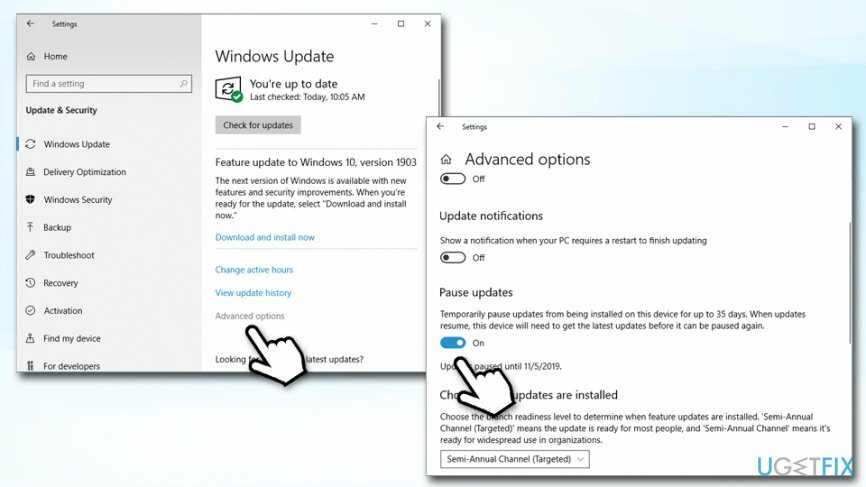
- პარამეტრის გასაუქმებლად, კიდევ ერთხელ დააწკაპუნეთ გადამრთველზე, Windows ავტომატურად შეამოწმებს განახლებებს
Windows 10-ის ავტომატური განახლებების შეჩერების შემდეგ, თქვენ მოგეთხოვებათ დაუშვათ მათი ინსტალაცია მითითებულ თარიღში.
გამოსავალი 2. გადადეთ უსაფრთხოებისა და ხარისხის განახლებები
თქვენი კომპიუტერის მაქსიმალური მუშაობის აღსადგენად, თქვენ უნდა შეიძინოთ ლიცენზირებული ვერსია Reimage Reimage სარემონტო პროგრამული უზრუნველყოფა.
ამ განყოფილებაში შეგიძლიათ გადადოთ ხარისხის განახლებები ერთ წლამდე (365 დღე) და უსაფრთხოების განახლებები ერთ თვემდე (30 დღე).
- დაბრუნდი პარამეტრები > განახლება და უსაფრთხოება > Windows Update > გაფართოებული ოფციები განყოფილება
- ქვეშ აირჩიეთ განახლებების დაყენების დრო ზონაში ნახავთ ორ ჩამოსაშლელ მენიუს
- აირჩიეთ რამდენი ხნით გსურთ ორივეს გადადება, უსაფრთხოება და/ან ხარისხიანი განახლებები
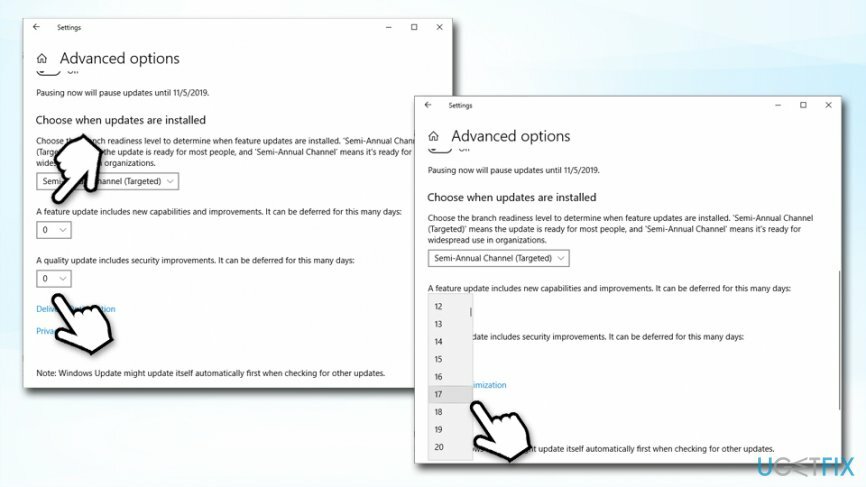
გამოსავალი 3. შეცვალეთ Windows Update-ის პარამეტრები ადგილობრივი ჯგუფის პოლიტიკის რედაქტორის გამოყენებით
თქვენი კომპიუტერის მაქსიმალური მუშაობის აღსადგენად, თქვენ უნდა შეიძინოთ ლიცენზირებული ვერსია Reimage Reimage სარემონტო პროგრამული უზრუნველყოფა.
Windows-ის ავტომატური განახლებების სრულად გამორთვის ნაცვლად, ჩვენ გირჩევთ გამოიყენოთ ლოკალური ჯგუფის პოლიტიკის რედაქტორი დასაყენებლად. სასურველი ვარიანტები, რათა Windows ავტომატურად არ გადაიტვირთოს (თუ ეს არის მიზეზი, რის გამოც გსურთ გამორთოთ ავტომატური Windows განახლებები);
- დაჭერა Windows გასაღები + R, ტიპი gpedit.mscდა დაარტყა შედი
- ნავიგაცია კომპიუტერის კონფიგურაცია > ადმინისტრაციული შაბლონები > Windows კომპონენტები > Windows Update
- იპოვნეთ ავტომატური განახლების პოლიტიკის კონფიგურაცია მარჯვენა პანელში და ორჯერ დააწკაპუნეთ მასზე
- აირჩიეთ ჩართულია და შემდეგ იპოვნეთ შემდეგი Პარამეტრები:
- 2 - "შეატყობინე ჩამოტვირთვისთვის და შეტყობინება ინსტალაციისთვის"
- 3 - "ავტომატური ჩამოტვირთვა და შეტყობინება ინსტალაციისთვის"
- 4 - "ავტომატური ჩამოტვირთვა და დაგეგმეთ ინსტალაცია"
- 5 – „მიეცით ადგილობრივ ადმინისტრატორს არჩევანის უფლება დაყენება“
- აირჩიეთ თქვენთვის სასურველი ვარიანტი და დააწკაპუნეთ მიმართეთ
- ალტერნატიულად, შეგიძლიათ აირჩიოთ გამორთულია Windows 10-ის ავტომატური განახლებების სრულად გამორთვის ვარიანტი
- დაჭერა კარგი ცვლილებების შესანახად
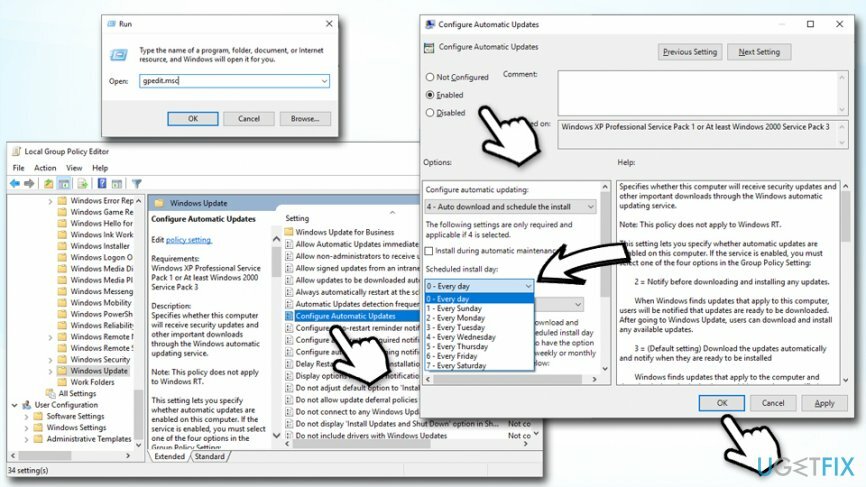
თუ აირჩევთ ვარიანტი 4, შეგიძლიათ აირჩიოთ განახლებების დაინსტალირების დრო და სიხშირე. ეს ვარიანტი განსაკუთრებით სასარგებლოა, თუ იმ დროს კომპიუტერთან შორს ხართ და იცით, რომ მიმდინარე სამუშაო არ დაიკარგება.
თუ გადაწყვეტთ Windows-ის ავტომატური განახლებების ხელახლა ჩართვას, მიჰყევით ზემოთ მოცემულ ინსტრუქციებს და გამორთეთ ავტომატური განახლებების კონფიგურაციის პოლიტიკა.
გამოსავალი 4. შეცვალეთ Windows რეესტრი, რომ გამორთოთ Windows-ის ავტომატური განახლებები
თქვენი კომპიუტერის მაქსიმალური მუშაობის აღსადგენად, თქვენ უნდა შეიძინოთ ლიცენზირებული ვერსია Reimage Reimage სარემონტო პროგრამული უზრუნველყოფა.
თუ არ იყენებთ Windows Professional-ს, Enterprise-ს ან Education-ს, არ გექნებათ უფლება გამორთოთ Windows Update-ის ავტომატური სერვისი. თუმცა, თუ მთავარი პრობლემა, რომლის საშუალებითაც გსურთ განახლებების ინსტალაციის შეზღუდვა, არის ამის იძულებითი გამორთვა ხშირად იწვევენ მონაცემთა დაკარგვას და მსგავს უხერხულობას, ყოველ შემთხვევაში თქვენ შეგიძლიათ გამორთოთ იძულებითი გადატვირთვა ამ პროგრამის გამოყენებით რეესტრის რედაქტორი. შენიშვნა: Windows რეესტრის არასწორად შეცვლა[3] შესაძლოა დაზიანდეს თქვენი ოპერაციული სისტემა ან დაინსტალირებული პროგრამების გარკვეული ფუნქციები, ამიტომ შეასრულეთ შემდეგი ნაბიჯები თქვენი რისკის ქვეშ:
- დააწკაპუნეთ Win გასაღები + R, ტიპი რეგედიტიდა დაარტყა შედი
- ნავიგაცია HKEY_LOCAL_MACHINE \\ SOFTWARE \\ პოლიტიკა \\ Microsoft \\ Windows \\ Windows Update \\ AU დირექტორია
- Ნაწილი Windows Update \\ AU ხელით უნდა შეიქმნას. ამ მიზნით დააწკაპუნეთ Windows გასაღები, წადი ახალი> გასაღები.
- ტიპი Ვინდოუსის განახლება და დააჭირეთ შედი
- შემდეგ დააწკაპუნეთ მარჯვენა ღილაკით WindowsUpdate გასაღები, გადაიტანეთ მაუსი ახალი > Გასაღები
- ტიპი AU გახსნილ ფანჯარაში და დააჭირეთ შედი
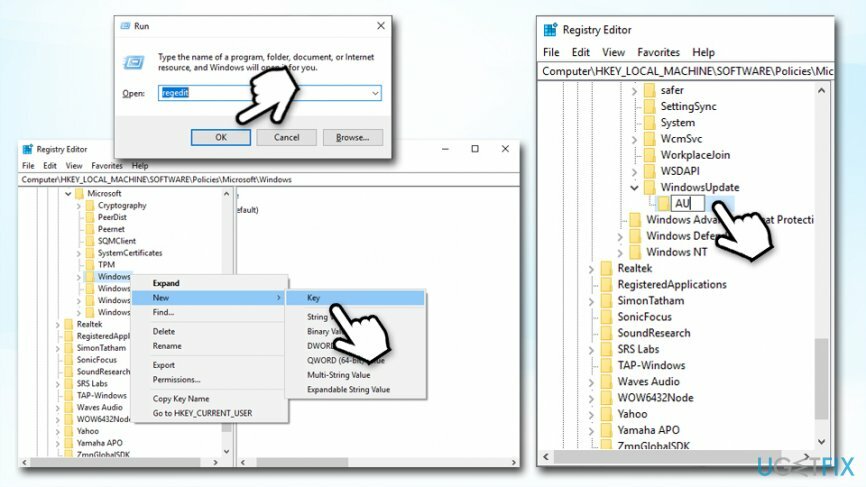
- შემდეგ, აირჩიეთ AU გასაღები მარცხენა ფანჯრიდან, მარჯვენა ღილაკით დააწკაპუნეთ მარჯვენა პანელზე, გადადით ახალიდა აირჩიეთ DWORD (32 ბიტიანი).
- ტიპი NoAutoRebootWithLoggedOnUsers და დააჭირეთ შედი შემდეგ.
- შეცვალეთ ახალი გასაღების მნიშვნელობა 1.
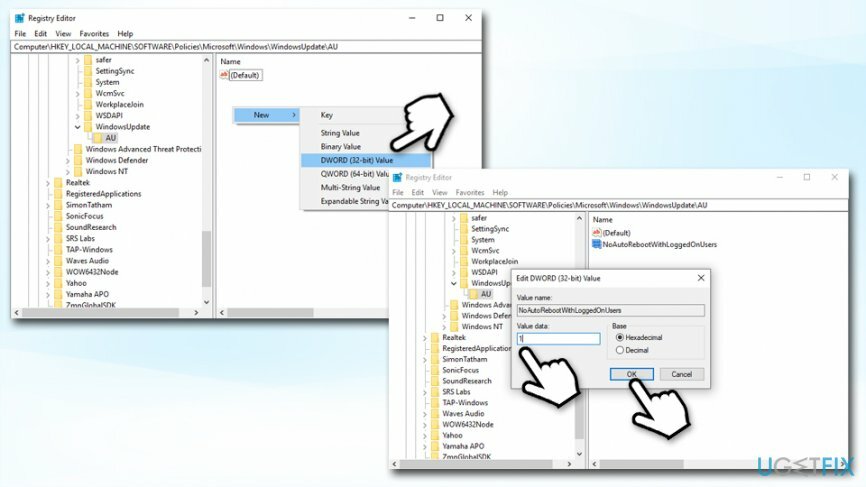
- ბოლოს დააწკაპუნეთ კარგი და გადატვირთეთ თქვენი კომპიუტერი.
გააუმჯობესეთ თქვენი სისტემა და გახადეთ ის უფრო ეფექტურად იმუშაოს
თქვენი სისტემის ოპტიმიზაცია ახლავე! თუ არ გსურთ თქვენი კომპიუტერის ხელით შემოწმება და არ გსურთ იპოვოთ პრობლემები, რომლებიც ანელებს მას, შეგიძლიათ გამოიყენოთ ქვემოთ ჩამოთვლილი ოპტიმიზაციის პროგრამული უზრუნველყოფა. ყველა ეს გადაწყვეტა გამოცდილია ugetfix.com-ის გუნდის მიერ, რათა დარწმუნდეთ, რომ ისინი ხელს უწყობენ სისტემის გაუმჯობესებას. თქვენი კომპიუტერის ოპტიმიზაციისთვის მხოლოდ ერთი დაწკაპუნებით აირჩიეთ ერთ-ერთი ეს ინსტრუმენტი:
შეთავაზება
გააკეთე ახლავე!
ჩამოტვირთვაკომპიუტერის ოპტიმიზატორიბედნიერება
გარანტია
გააკეთე ახლავე!
ჩამოტვირთვაკომპიუტერის ოპტიმიზატორიბედნიერება
გარანტია
თუ არ ხართ კმაყოფილი Reimage-ით და ფიქრობთ, რომ მან ვერ გააუმჯობესა თქვენი კომპიუტერი, მოგერიდებათ დაგვიკავშირდეთ! გთხოვთ, მოგვაწოდოთ თქვენს პრობლემასთან დაკავშირებული ყველა დეტალი.
ეს დაპატენტებული სარემონტო პროცესი იყენებს 25 მილიონი კომპონენტის მონაცემთა ბაზას, რომელსაც შეუძლია შეცვალოს ნებისმიერი დაზიანებული ან დაკარგული ფაილი მომხმარებლის კომპიუტერში.
დაზიანებული სისტემის შესაკეთებლად, თქვენ უნდა შეიძინოთ ლიცენზირებული ვერსია Reimage მავნე პროგრამების მოცილების ინსტრუმენტი.

რომ დარჩეს სრულიად ანონიმური და თავიდან აიცილონ ISP და მთავრობა ჯაშუშობისგან თქვენ უნდა დაასაქმოთ პირადი ინტერნეტი VPN. ის საშუალებას მოგცემთ დაუკავშირდეთ ინტერნეტს, მაშინ როდესაც იყოთ სრულიად ანონიმური ყველა ინფორმაციის დაშიფვრით, თავიდან აიცილოთ ტრეკერები, რეკლამები და ასევე მავნე შინაარსი. რაც მთავარია, თქვენ შეაჩერებთ უკანონო სათვალთვალო საქმიანობას, რომელსაც NSA და სხვა სამთავრობო ინსტიტუტები ახორციელებენ თქვენს ზურგს უკან.
კომპიუტერის გამოყენებისას ნებისმიერ დროს შეიძლება მოხდეს გაუთვალისწინებელი გარემოებები: ის შეიძლება გამორთოს დენის გათიშვის გამო, ა სიკვდილის ცისფერი ეკრანი (BSoD) შეიძლება მოხდეს, ან Windows-ის შემთხვევითი განახლებები შეუძლია მოწყობილობას, როცა რამდენიმე ხნით წახვალთ წუთები. შედეგად, თქვენი სასკოლო დავალება, მნიშვნელოვანი დოკუმენტები და სხვა მონაცემები შეიძლება დაიკარგოს. რომ აღდგენა დაკარგული ფაილები, შეგიძლიათ გამოიყენოთ მონაცემთა აღდგენის პრო – ის ეძებს ფაილების ასლებს, რომლებიც ჯერ კიდევ ხელმისაწვდომია თქვენს მყარ დისკზე და სწრაფად იბრუნებს მათ.